Word2003を使って イラストを描くサイトです
オートシェイプでイラストを
線を操ろう
Word2013の操作はこちら
■曲線・フリーフォーム
描き始めの位置をクリック 線を曲げたい位置でクリックの繰り返し。線を終了させたいときはダブルクリック(またはEnter)
★カタツムリの軌跡★
オートシェイプ(3)→線→曲線を選択
緑×でクリック。左側から右側に向かって順々に赤×のあたりでクリック。
青×でダブルクリック(またはEscキー)
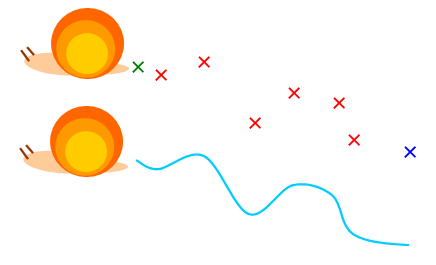
最初は滑らかな曲線にならないかもしれませんが、何度もトライしてみるとだんだんコツがつかめます
★北斗七星★
オートシェイプ(3)
オートシェイプ(3)
緑×でクリック 左側の星から右に向かって順々に星上(赤×)でクリック 青×でダブルクリック
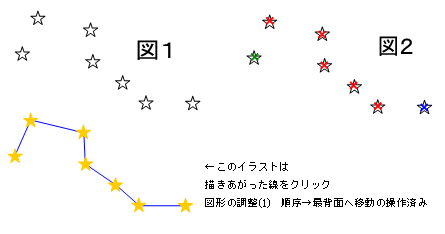
描画途中の修正はバックスペース(Back Space)を押すごとに一つ前の作業(クリックした地点)まで戻る
(残念ながら ダブルクリックした後ではこの方法は使えません)

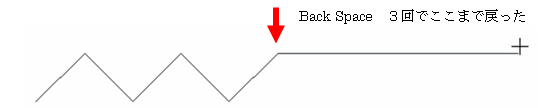
バックスペースを押し続けていると一番始めのクリックした位置まで戻る

一番最初まで戻った地点でエスケープ(Esc)を押すと始めの位置も削除される
描画途中でエスケープを押すと、ダブルクリックをしなくても描画を終わることができる
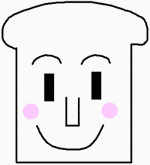
フリーフォームは直線をつなげるだけでなく、フリーハンドの役割も兼ねている
クリックすると直線でつながり、ドラッグするとフリーハンドで線が描ける
フリーハンドの直線はかなり扱いにくいため、フリーフォームを利用すると便利です
線を操ろうへ 次へ